[USB Application] Como configurar AiDisk
Com o AiDisk, é possível partilhar os ficheiros contidos no disco USB que se liga ao router através da Internet. O AiDisk combina definições simples de FTP com o serviço ASUS DDNS para partilhar facilmente ficheiros com amigos, independentemente de quando e onde o utilizador se encontre. Os utilizadores poderão criar facilmente os seus próprios servidores FTP com um nome de anfitrião facilmente reconhecido e significativo como: ftp://yourname.asuscomm.com , em vez de endereços IP ou URLs difíceis de memorizar.
Para verificar as especificações do AiDisk suportadas pelo seu router ASUS, aceda à página de especificações do produto do ASUS official website.
1. Para utilizar esta funcionalidade, é necessário ligar um dispositivo de armazenamento USB, como um disco rígido USB ou uma unidade flash USB, às portas USB 3.0/2.0 no painel traseiro do router sem fios.
Para mais informações, consulte a secção FAQ [Router sem fios] Como monitorizar o disco rígido USB no router ASUS?

2. Ligue o seu computador portátil ao router através de uma ligação com fios ou Wi-Fi e introduza o IP da LAN do router ou o URL do router http://www.asusrouter.com na GUI da WEB.

Consulte Como entrar na página de Configuração do router (Web GUI) (ASUSWRT)? para saber mais.
3. Introduza o nome de utilizador e a palavra-passe do seu router para iniciar sessão.

Nota: Se se esquecer do nome de utilizador e/ou da palavra-passe, restaure o router para o estado e configuração predefinidos de fábrica.
Consulte [Wireless Router] Como repor as predefinições de fábrica do router? para saber como restaurar o router para o estado predefinido.
4. Clique em [Aplicação USB] > [AiDisk].
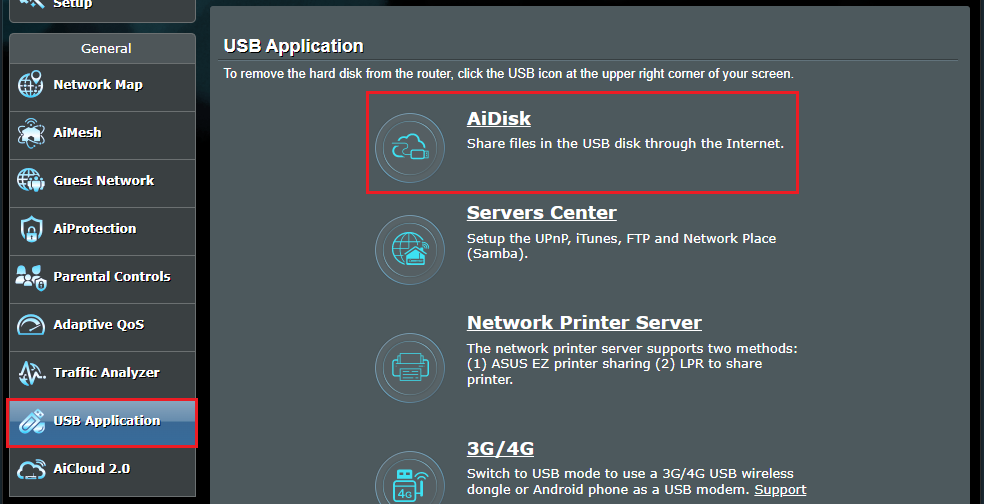
5. Clique em [Ir] para iniciar a definição.

6. Escolha a limitação para as pessoas com quem vai partilhar o documento.
(1) direitos de administrador: Apenas a conta de administrador pode aceder ao FTP.
(2) direitos de acesso limitados: Definir outra conta que tenha limitações diferentes das da conta de administrador.
(3) direitos de administrador ilimitados: Partilhe o seu FTP sem autenticação.
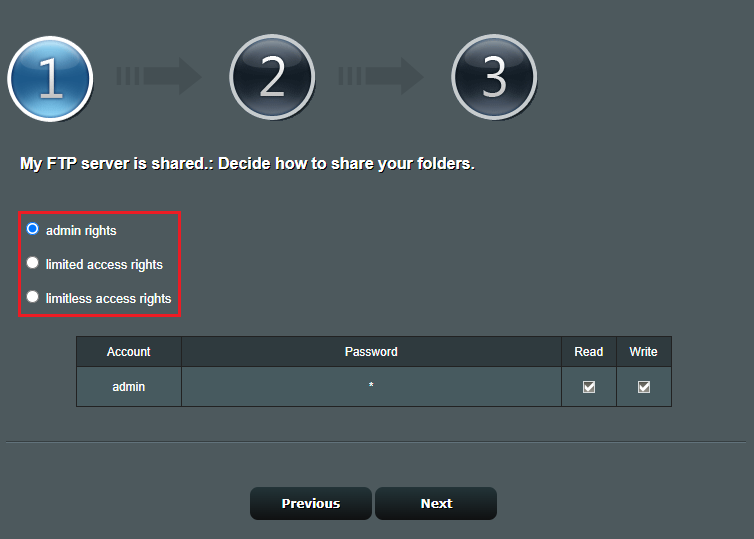
7. Tomemos como exemplo os "direitos de acesso limitados".
Configure a palavra-passe para a sua conta que tem o nome de Família e só tem o direito de ler o FTP. Clique em [Seguinte] para continuar.
Para a definição avançada da conta, pode fazê-lo mais tarde. [Wireless Router] Como configurar o Servers Center - Partilha FTP

8. Crie um DDNS se ainda não o tiver. Se já tiver aplicado um DDNS anteriormente, introduza-o. Clique em [Seguinte] para continuar.
Aviso: O servidor DDNS só pode ser usado em IP estático. Para obter mais informações, consulte Introdução ao DDNS. [Wireless Router] Introdução e configuração do DDNS

9. Clique em [Concluir] para o guardar.

10. O seu endereço FTP.
Endereço FTP da Internet ftp://asusrouter2025test.asuscomm.com. (Este é o nome DDNS. Para obter mais informações sobre o DDNS, consulte a FAQ [Wireless Router] Introdução e configuração de DDNS)
Endereço FTP da LAN: ftp://192.168.50.1. (Este é o endereço IP da LAN do router. Para obter mais informações sobre o IP da LAN, consulte a FAQ [LAN] Como alterar o IP da LAN no router ASUS?)

Como utilizar o URL FTP para aceder ao disco USB do router ASUS
Cenário 1: O seu computador portátil (Windows) em casa, liga o computador portátil ao router através de uma ligação com fios ou Wi-Fi e pretende aceder ao disco USB a partir da rede interna.
Por exemplo, o URL interno do FTP é: ftp://192.168.50.1

1. Abrir a pasta no computador portátil, introduzir o URL interno do FTP: ftp://192.168.50.1

2. Clicar com o botão direito do rato na pasta > Clicar em [Iniciar sessão como]

3. Introduzir o nome de utilizador e a palavra-passe > Clicar em [Iniciar sessão]

4. Depois de iniciar a sessão, pode aceder aos ficheiros no disco USB.

Para uma definição avançada da conta, [Wireless Router] Como configurar o Servers Center - Partilha FTP
Cenário 2: Utiliza um computador portátil (Windows) num café para aceder ao disco USB ligado ao router ASUS em casa através da Internet.
Por exemplo, o URL do FTP da Internet é: ftp://asusrouter2025test.asuscomm.com

1. Abrir a pasta no computador portátil, introduzir o URL interno do FTP ftp://asusrouter2025test.asuscomm.com

2. Clicar com o botão direito do rato na pasta > Clicar em [Iniciar sessão como].

3. Introduzir o nome de utilizador e a palavra-passe > Clicar em [Iniciar sessão]。

4. Depois de iniciar a sessão, pode aceder aos ficheiros no disco USB.

Para uma definição avançada da conta, . [Wireless Router] Como configurar o Servers Center - Partilha FTP
FAQ
1. Como repor as definições do AiDisk?
Método 1. Se apenas necessitar de alterar as definições, consulte [Wireless Router] Como configurar o Centro de Servidores - Partilha FTP
Método 2. Aceda a [Aplicação USB] > [AiDisk] e clique em [Repor] para repor o AiDisk.

2. Como desativar a função FTP?
Aceda a [Aplicação USB] > [Centro de servidores] > [Partilha FTP] e defina "Ativar FTP" para [OFF (Desativar)].

3. Como alterar as permissões de leitura e escrita de ficheiros da conta?
Tomemos como exemplo a conta Família
Aceda a [Aplicação USB] > [Centro de servidores] > [Partilha FTP],
Clique na conta Família > altere as permissões de leitura e escrita dos ficheiros por pasta > Clique em [Guardar] para guardar.

Como obter o (Utilitário / Firmware)?
Pode descarregar controladores, softwares, firmware e os manuais do utilizador mais recentes no Centro de descargas ASUS
Se precisar de mais informações sobre o ASUS Download Center, consulte este link.